iTunes アートワーク
iTunesの基本画面
※画像拡大
【 目 次 】
1 再生・早送り・巻き戻し
2 ステータスウインドウ
3 表示切替
4 検索フィールド
5 ライブラリ
6 アートワーク
7 シャッフル再生/リピート再生
8 曲数・再生時間・容量
9 ブラウズ切り替え・イジェクト
6 アートワークウインドウ
アートワークウインドウにはmp3,aac,wav,Apple Losslessなどの音楽データに登録されたアルバムジャケットなどの画像が表示されます。
画像を持っている場合の登録方法は、登録したい曲を右クリックしプロパティを開き、アートワークタブを押します。
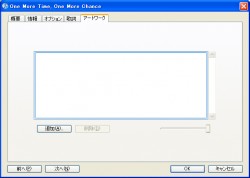 ※画像拡大
※画像拡大追加ボタンを押すとファイルの指定を促されます。
画像ファイルを選択して「開く」ボタンを押してください。
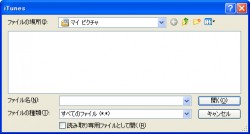 ※画像拡大
※画像拡大アートワークを一括でインターネットから検索・設定する無料ソフトもありますので他のページで後述します。
アートワークウインドをクリックすると画像が拡大されます。
m4v,mp4,movのムービーファイルの場合、拡大されたウインドウでムービーが再生されます。
7 シャッフル再生/リピート再生についての説明も見てみてください。
|
|
|||||